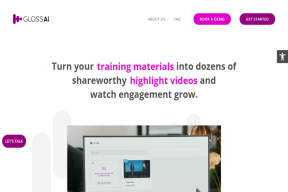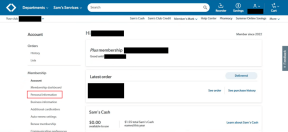Google 크롬 프로필 오류를 수정하는 7가지 가장 좋은 방법
잡집 / / November 29, 2021
Chrome은 브라우저 공간에서 타의 추종을 불허하지만 처리해야 할 몇 가지 이상한 문제가 있습니다. 최근 크롬 사용자는 브라우저에 '프로필 오류가 발생했습니다' 팝업이 뜨면서 저장된 정보를 동기화하기 위해 다시 로그인해야 했습니다. 때때로 짜증이 날 수 있습니다. Windows 10 및 Windows 11에서 Chrome 프로필 오류를 수정하는 방법은 다음과 같습니다.

Chrome을 사용하기 위해 매번 로그인을 계속하고 싶지는 않을 것입니다. 특히 Google 계정에 대해 2FA(2단계 인증)를 활성화한 경우 시간이 많이 걸릴 수 있습니다. 문제를 해결하고 생산적인 시간을 되돌려 보겠습니다.
가이딩 테크에서도
1. Google 크롬을 완전히 종료
특정 작업을 고정하기 위해 Google 크롬은 활발히 사용되지 않을 때도 백그라운드에서 계속 실행됩니다. 모든 Chrome 관련 활동을 종료하고 웹을 검색해야 합니다.
1 단계: Windows 키를 누르고 작업 관리자를 검색합니다.
2 단계: Enter 키를 누르고 작업 관리자를 엽니다.

3단계: Google 크롬 활동을 살펴보고 하단의 작업 끝내기 버튼을 누르십시오.
2. Google 크롬에서 웹 데이터 파일 제거
손상된 웹 데이터 및 로컬 상태 파일은 브라우저에서 Chrome 프로필 오류를 일으킬 수 있습니다. 파일 관리자 메뉴에서 이러한 파일을 삭제해야 합니다. 방법은 다음과 같습니다.
1 단계: Windows + R 키를 누르고 실행 대화 상자를 엽니다.
2 단계: 유형 %로컬앱데이터% 확인을 누르십시오.

3단계: Google 폴더로 이동하여 Chrome을 엽니다. 사용자 데이터 폴더를 선택합니다.

4단계: 기본 폴더를 엽니다.
5단계: 웹 데이터 저널 및 로컬 상태 파일을 찾습니다.

6단계: 이 파일을 삭제하십시오.
Google 크롬을 다시 열어 오류가 표시되는지 확인하고 오류가 발생하면 다음 해결 방법으로 진행합니다.
3. Google 크롬 프로필 다시 추가
당신은 할 필요가 Google 크롬 프로필 제거 Chrome 프로필 오류 팝업 문제를 해결하려면 다시 추가하세요. 방법은 다음과 같습니다.
1 단계: Windows에서 Google 크롬을 엽니다.
2 단계: 오른쪽 상단 모서리에 있는 프로필 사진을 클릭합니다.
3단계: 설정 톱니바퀴 아이콘을 선택합니다.

4단계: 현재 Google 크롬 프로필이 포함된 전용 창이 열립니다.
5단계: 점 3개로 된 메뉴를 클릭하고 삭제를 선택합니다.

걱정하지 마세요. 브라우저에서 Chrome 프로필을 제거하는 중입니다. 브라우저 기록, 비밀번호, 북마크 등 클라우드에 저장됩니다.
Chrome 계정을 다시 추가하면 브라우저에 프로필 오류가 표시되지 않습니다.
가이딩 테크에서도
4. 타사 바이러스 백신 앱 제거
많은 타사 바이러스 백신 앱은 온라인 활동을 보호하기 위해 불필요한 브라우저 도구 모음을 설치합니다. 이러한 설치는 선택 사항입니다.
소프트웨어 설치를 서두르고 이러한 도구 모음을 Google 크롬에 추가했을 수 있습니다. 타사 바이러스 백신 앱을 식별하고 제거해야 합니다. Microsoft의 기본 Windows Defender는 PC에 보안 환경을 제공할 수 있습니다.
1 단계: Windows에서 설정 앱을 엽니다(Windows + I 키 사용).
2 단계: 앱 메뉴로 이동합니다.
3단계: 앱 및 기능을 엽니다.

4단계: 바이러스 백신 앱을 찾아 앱 옆에 있는 점 3개로 된 메뉴를 클릭합니다.

5단계: 제거를 선택하고 컴퓨터에서 소프트웨어를 완전히 제거합니다.
5. 문제가 있는 확장 비활성화
안전한 검색 환경을 제공하기 위해 AVG와 같은 바이러스 백신 앱은 Chrome 브라우저에 확장 프로그램을 설치합니다. 이러한 확장 프로그램을 식별하고 Chrome 브라우저에서 제거해야 합니다.
1 단계: Windows에서 Chrome을 실행합니다.
2 단계: 상단의 점 3개 메뉴를 클릭합니다.
3단계: 추가 도구 메뉴에서 확장 프로그램을 선택합니다.

4단계: Chrome 브라우저에서 확장 프로그램 목록이 열립니다.

확장 옆에 있는 제거 버튼을 선택합니다. Google 크롬 프로필 오류가 발생하지 않기를 바랍니다.
6. 구글 크롬 캐시 삭제
손상된 Chrome 캐시는 브라우징 경험을 망칠 수 있습니다. 그것은 Google 크롬 로그인 오류, 빈 페이지, 프로필 오류까지. Google 크롬 캐시 및 쿠키를 삭제해야 합니다.
1 단계: Chrome에서 상단의 점 3개 메뉴를 선택합니다.
2 단계: 추가 도구에서 인터넷 사용 기록 삭제를 선택합니다.
3단계: 고급 메뉴로 이동하여 하단의 데이터 지우기를 클릭합니다.

7. Chrome 업데이트
오래된 버전의 Chrome을 사용하고 있습니까? 회사는 15일마다 브라우저와 Chromium 데이터베이스를 업데이트합니다.
Chrome을 최신 버전으로 업데이트해야 합니다. Chrome 설정을 열고 정보로 이동합니다. Chrome을 업데이트하면 프로필 오류가 다시 표시되지 않습니다.
가이딩 테크에서도
부드러운 Google 크롬 경험을 즐기십시오
Google 크롬 프로필 오류로 인해 업무 시간이 지연될 수 있습니다. 계정에 로그인하는 데 생산적인 시간을 낭비하고 싶지 않을 것입니다. 위의 단계를 사용하여 Chrome 프로필 오류를 수정하세요.